De karan
O modalitate de actualizare a driverelor este prin actualizarea Windows sau actualizarea manuală a driverelor, iar o altă metodă este descărcarea driverelor specifice de pe site-ul web al producătorului. Uneori, utilizatorii primesc următoarea eroare:
Comunicarea cu procesul de service a eșuat.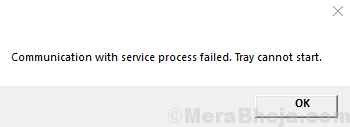
Această eroare înseamnă că driverul și asistentul de asistență Intel nu au reușit să comunice cu serverul și să descarce driverele corespunzătoare.
Cauze
1] Aplicația Intel Driver and Support Assistant poate fi incompletă sau coruptă.
2] Alte utilitare cu o funcție similară ar putea interfera cu procesul.
Cum actualizez driverele pentru moment?
Deși cu siguranță vom încerca să rezolvăm problema, driverele trebuie să fie actualizate la timp pentru a preveni funcționarea defectuoasă a fiecărui hardware sau aplicație. Driverele Intel pot fi descărcate din Centrul de descărcare Intel. Încercați actualizarea automată menționată pe site înainte de orice.
Ulterior, încercați următoarele soluții:
1} Eliminați software-ul de actualizare a driverelor terță parte
2} Dezactivați DSATray la pornire
3} Reinstalați Intel Driver și Asistent de asistență
Soluția 1] Eliminați software-ul de actualizare a driverului terță parte
Deoarece actualizarea tuturor driverelor în același timp este un proces foarte greoi (cu excepția cazului în care o simplă actualizare Windows ajută), mulți utilizatori iau în considerare instalarea unui software de actualizare a driverelor terță parte. Este necesar să dezinstalăm același lucru.
Soluția 2] Dezactivați DSATray la pornire
1] Apăsați CTRL + ALT + DEL pentru a deschide fereastra Opțiuni de securitate și selectați Task Manager din listă.

2] În fila Startup, localizați fișierul DSATray cerere.
3] Faceți clic dreapta pe aplicație și selectați Dezactivare.
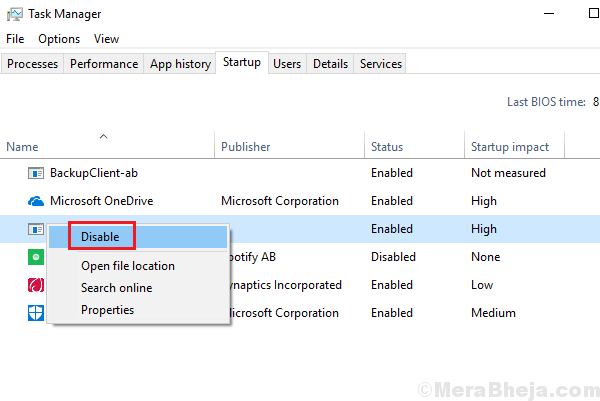
4] Reporniți sistemul și selectați verificați dacă vă ajută.
Soluția 3] Reinstalați driverul Intel și asistentul de asistență
1] Apăsați Câștigă + R pentru a deschide fereastra Run și tastați comanda appwiz.cpl. Apăsați Enter pentru a deschide fereastra Programe și caracteristici.
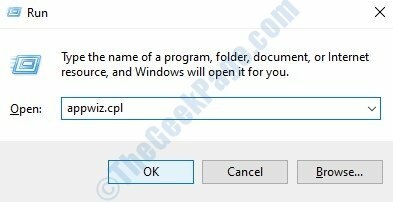
2] Localizați Driver Intel și asistent de asistență din lista de programe. Faceți clic dreapta și dezinstalați aceasta.
3] Repornire sistemul.
4] Descărcați din nou programul de pe site-ul Intel și rulați-l.


